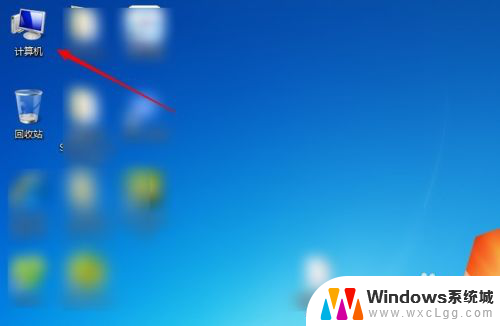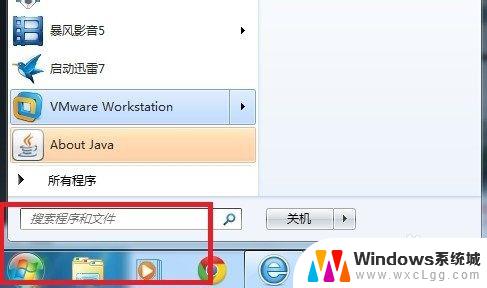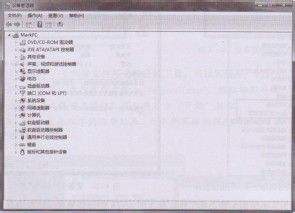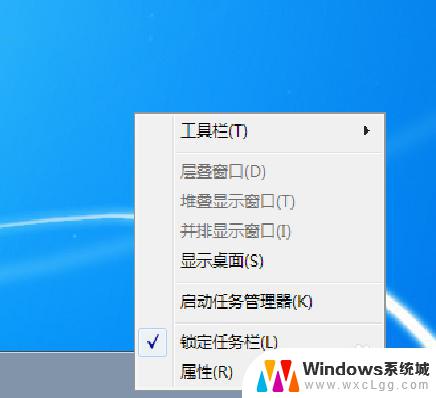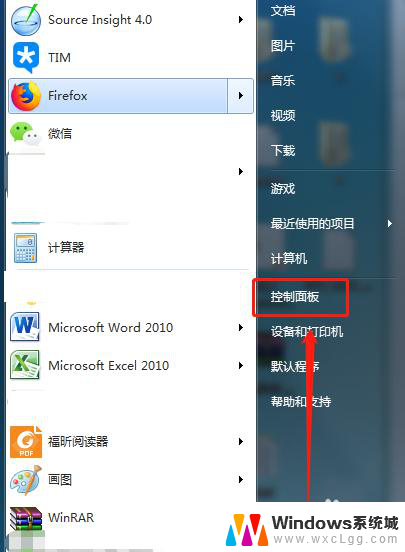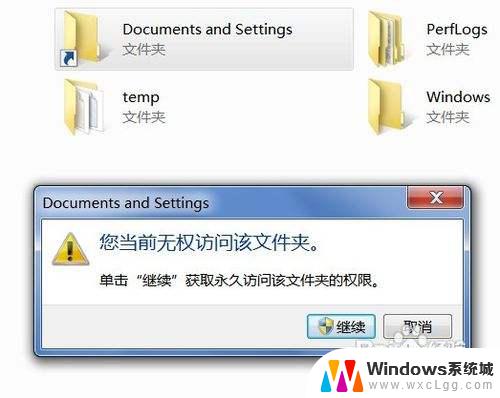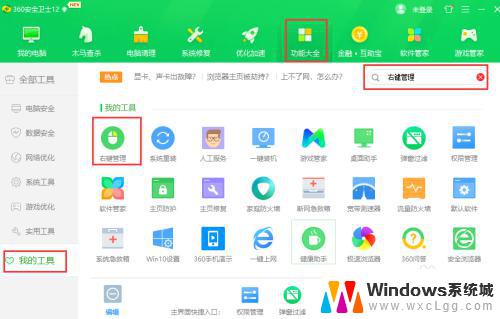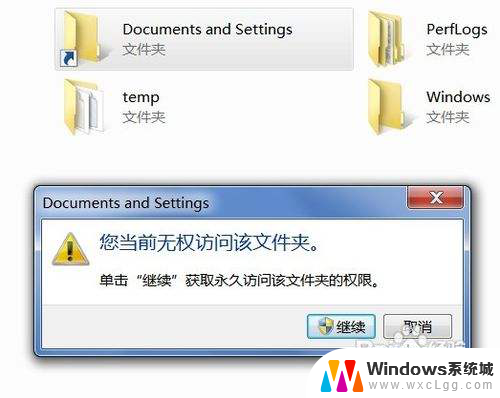win7资源管理器未响应是什么原因 Windows资源管理器无响应可能的原因
win7资源管理器未响应是什么原因,Windows 7的资源管理器是一个非常重要的系统组件,它负责管理我们电脑上的各种文件和文件夹,有时候我们可能会遇到资源管理器无响应的情况,这给我们的正常使用带来了很大的困扰。到底是什么原因导致了资源管理器的无响应呢?造成资源管理器无响应的原因有很多种,可能是由于系统问题、软件冲突、病毒感染等多种因素引起的。在接下来的文章中,我们将详细探讨各种可能的原因,以及解决这一问题的方法。
具体步骤:
1.进入控制面板-系统和安全-操作中心,展开“维护”一栏。
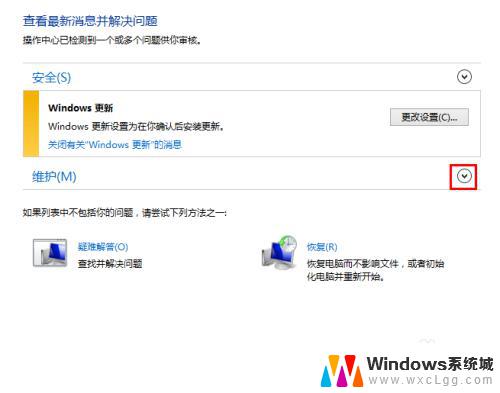
2.在维护下点击“查看可靠性历史记录”。
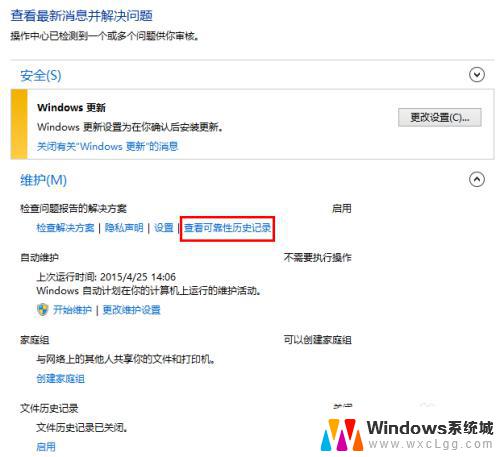
3.稍等片刻,便会打开可靠性监视程序窗口。
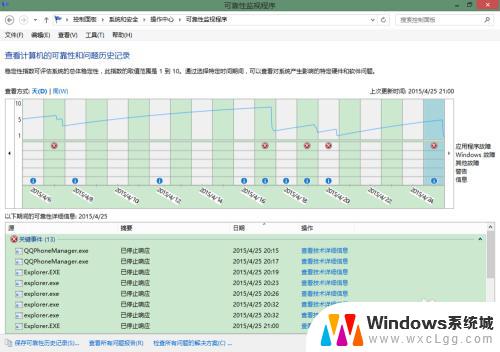
4.在可靠性监视程序窗口中,首先在上半部分选中一个日期。该日期必须是出现了Windows资源管理器无响应故障的日期。
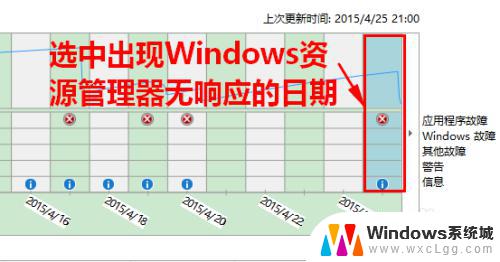
5.这时,该窗口的下半部分将显示这天发生的所有错误事件(即关键事件)。
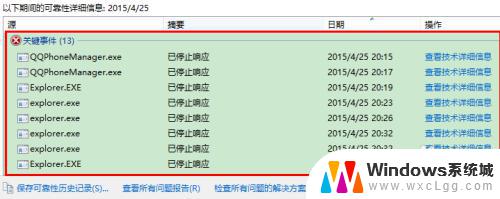
6.在这些错误事件中,找到与explorer.exe位置最接近的错误事件(在下图中是蓝色框标出的部分,即QQPhoneManager.exe错误事件)。
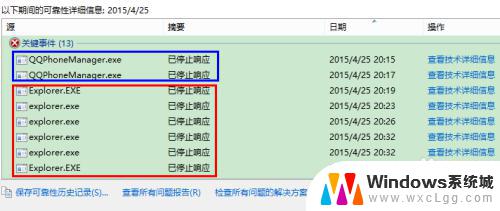
7.双击该事件,就会弹出显示该事件详情的窗口。在该窗口中,从上到下依次给出了引起Windows资源管理器无响应的程序名称。出错原因,以及该程序的路径。

以上就是为什么win7资源管理器未响应的全部内容,如果您还有不清楚的地方,可以参考小编的步骤进行操作,希望这能对您有所帮助。